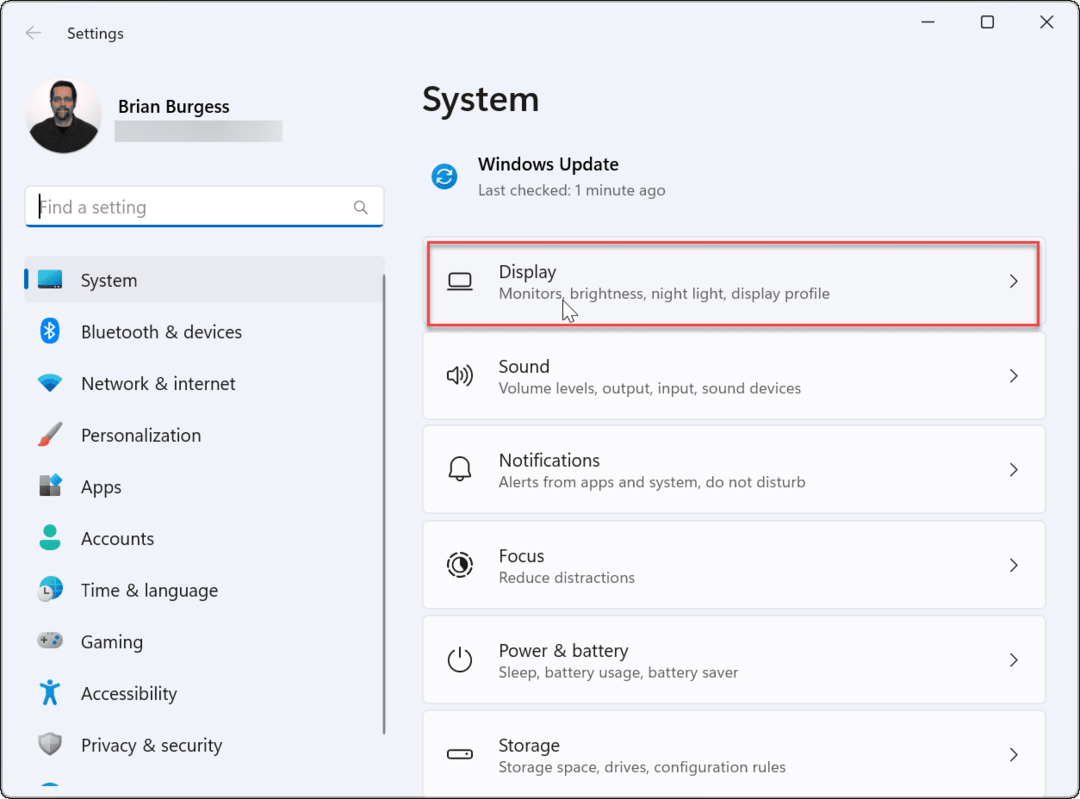Jak przenieść licencję systemu Windows 10 na nowy komputer
Microsoft System Windows 10 / / March 19, 2020
Ostatnia aktualizacja dnia

W zależności od rodzaju zainstalowanej licencji systemu Windows 10 możesz w razie potrzeby przenieść ją na nowy komputer. Oto jak to zrobić.
W zależności od rodzaju zainstalowanej licencji systemu Windows 10 możesz w razie potrzeby przenieść ją na nowy komputer. Przez lata Microsoft rozpowszechniał swój system operacyjny na komputery stacjonarne za pośrednictwem różnych kanałów rynkowych. Nowe komputery często będą dostarczane z preinstalowaną licencją OEM. Istnieje wiele innych kanałów, w których Microsoft dystrybuuje system Windows, w tym handel detaliczny, licencja zbiorowa, akademickie i podgrupy, takie jak licencje na aktualizację.
W 2015 r. Microsoft uruchomił najnowszą wersję, Windows 10, oferując system operacyjny kwalifikującym się komputerom i urządzeniom z systemem Windows 7 lub Windows 8 za darmo przez ograniczony czas. Microsoft nadal dostarcza system Windows 10 jako pełny produkt detaliczny na komputery bez kwalifikującej się licencji lub dla osób budujących komputery.
Sprawdź, czy licencja na system Windows 10 może zostać przeniesiona
Dowiedz się, jaki typ licencji zainstalowałeś
Microsoft opisuje bezpłatną aktualizację systemu Windows 10 jako pełną wersję, a nie wersję próbną. W przeciwieństwie do tych oświadczeń, bezpłatna aktualizacja systemu Windows 10 ma pewne ograniczenia.
- W przypadku uaktualnienia z detalicznej kopii systemu Windows 7, Windows 8 lub 8.1 licencja na system Windows 10 przenosi prawa sprzedaży detalicznej, z których została uzyskana - można przenieść. Ale zgodnie z zasadami firmy Microsoft masz prawo do jednorazowego przeniesienia.
- W przypadku uaktualnienia z licencji OEM Windows 7, Windows 8 lub 8.1 są to licencje, które zostaną dostarczone wstępnie zainstalowany na nowym komputerze od producenta, a następnie licencja na system Windows 10 zachowuje OEM prawa - nie można przenieść.
- Jeśli masz pełną detaliczną kopię systemu Windows 10, możesz przenieść ją tyle razy, ile chcesz.
- Jeśli wykonałeś Łatwa aktualizacja do pakietu Windows 10 Pro Pack z systemu Windows 10 Home można go przenieść za pomocą licencjonowania cyfrowego. Jest to możliwe dzięki pakietowi Pro Pack, podczas gdy uaktualnienie jest licencją detaliczną dołączoną do konta Microsoft używanego do jego zakupu.
Omówiliśmy te niuanse w naszym Artykuł o wersjach systemu Windows 10; z wydaniem Aktualizacja systemu Windows 10 z listopada, 1511, Microsoft dokonał modyfikacji licencji kanału. Wcześniej można było zidentyfikować kanał, z którego licencja została uzyskana, wydając określone polecenie systemu Windows. Aktualizacja listopadowa opisuje teraz wszystkie uaktualnione licencje, zarówno pełne, jak i OEM jako detaliczne. Mimo że bezpłatna aktualizacja do systemu Windows 10 z OEM Windows 7 lub Windows 8 / 8.1 jest teraz oznaczona jako sprzedaż detaliczna, w duchu nadal jest licencją OEM.
Wpływa to na prawa do tego, co możesz zrobić z licencją. Jeśli jest to sprzedaż detaliczna, możesz nadal modyfikować sprzęt w systemie, np. Zmieniać płytę główną lub przenosić ją na inny komputer. W przypadku wersji OEM zmiana płyty głównej automatycznie spowoduje unieważnienie bezpłatnego uaktualnienia; co oznacza, że będziesz musiał kupić nowy pełna detaliczna licencja na Windows 10.
Wraz z wydaniem Rocznicowa aktualizacja systemu Windows 10, Microsoft wprowadził dalsze usprawnienia w przenoszeniu licencji za pomocą funkcji Licencji cyfrowej. Jest to jedna z opcji, na którą użytkownicy powinni najpierw zwrócić uwagę przy przenoszeniu licencji, sprawdź nasz artykuł, aby uzyskać szczegółowe informacje o tym, jak to działa.
Usuń licencję, a następnie przenieś na inny komputer
Aby przenieść pełną licencję systemu Windows 10 lub bezpłatną aktualizację z wersji detalicznej systemu Windows 7 lub 8.1, licencja nie może już być aktywnie używana na komputerze PC. Windows 10 nie ma opcji dezaktywacji. Zamiast tego masz dwie możliwości:
- Odinstaluj klucz produktu - jest to najbliżej dezaktywacji licencji systemu Windows. Ta metoda nie informuje serwerów aktywacji Microsoft, że licencja nie jest już używana na komputerze; Zamiast tego pozwoli uniknąć konfliktów w przyszłości, jeśli serwery aktywacji Microsoft wykryją licencję używaną w więcej niż jednym systemie.
- Sformatuj komputer - ta metoda zapewnia, że licencja nie jest już używana na komputerze. Możesz skorzystać z wygodnego Opcja resetowania w systemie Windows 10 Zrób to.
Odinstaluj klucz produktu Windows 10
naciśnij Klawisz Windows + X następnie kliknij Wiersz polecenia (administrator). W wierszu polecenia wprowadź następujące polecenie: slmgr.vbs / upk.
To polecenie odinstalowuje klucz produktu, który zwalnia licencję do użycia w innym miejscu.
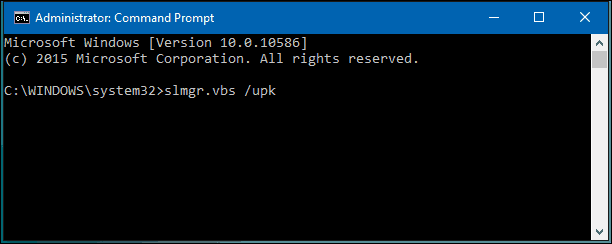
Możesz teraz przenieść swoją licencję na inny komputer. Od wydania Aktualizacja listopadowa, Microsoft sprawił, że aktywowanie systemu Windows 10 jest wygodniejsze przy użyciu tylko klucza produktu Windows 8 lub Windows 7.
Gdy pojawi się monit o konfigurację klucza produktu, kliknij Nie mam klucza produktu. Jeśli masz pełna wersja licencji Windows 10 kupione w sklepie, możesz wprowadzić klucz produktu.
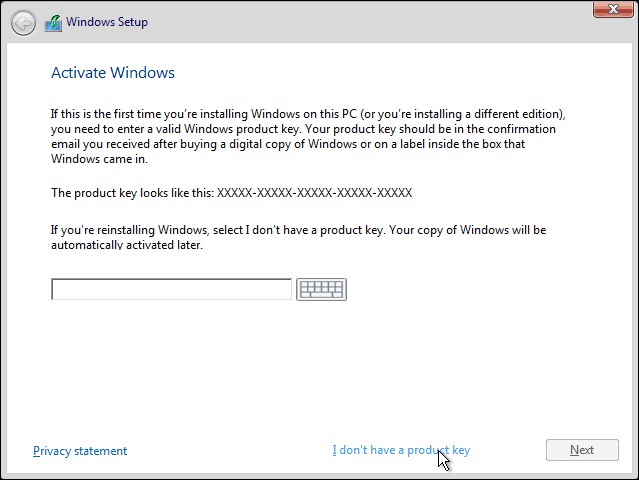
Wybierz wydanie, na które masz licencję
Windows 7 Starter, Home Basic, Home Premium, Windows 8.1 Core: Windows 10 Home
Windows 7 Professional, Ultimate, Windows 8.1 Pro: Windows 10 Pro
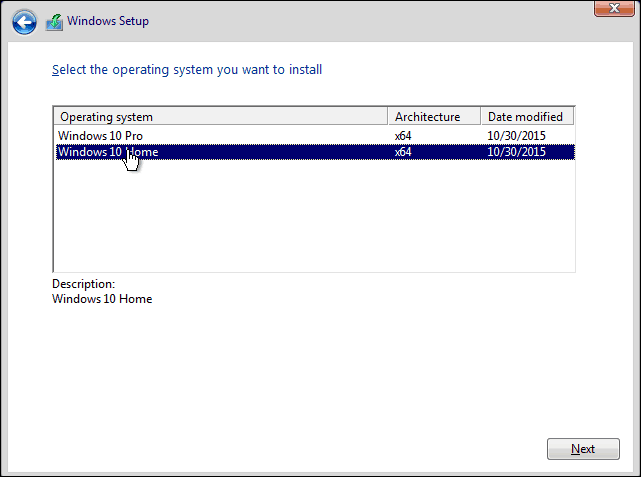
Podczas instalacji systemu Windows 10 ponownie pojawi się monit o podanie klucza produktu podczas korzystania z trybu Out of Box, kliknij Zrób to później jeśli używasz klucza produktu Windows 7 lub Windows 8 / 8.1. Jeśli masz pełną wersję licencji Windows 10 kupioną w sklepie, możesz wprowadzić klucz produktu.
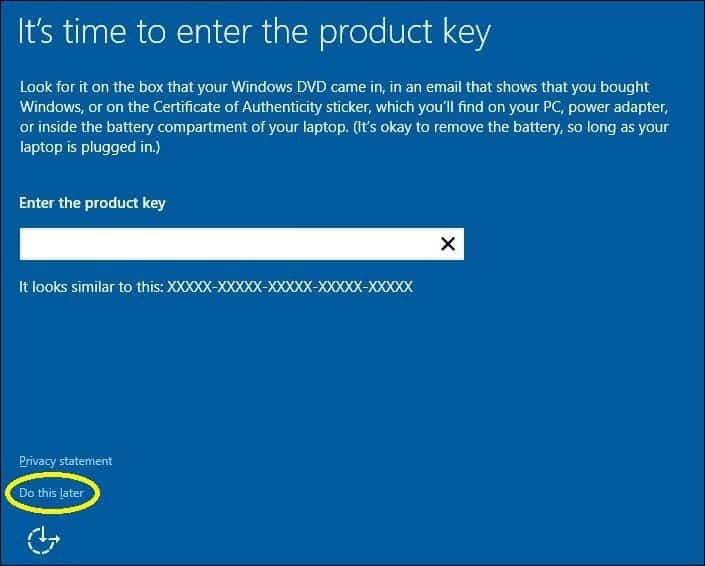
Jak reaktywować licencję
Po przybyciu na pulpit konieczne będzie ponowne wprowadzenie klucza produktu. Możesz to zrobić na kilka różnych sposobów, najpierw wypróbujmy najłatwiejszą metodę.
Kliknij Start> Ustawienia> Aktualizacja i zabezpieczenia> Aktywacja> Zmień klucz produktu. Wprowadź klucz produktu Windows 7 lub Windows 8.0 / 8.1, a następnie kliknij Dalej, aby aktywować.
Inną opcją jest wprowadzenie klucza z wiersza polecenia, naciśnij Klawisz Windows + X następnie kliknij Wiersz polecenia (administrator). Użyj tej opcji tylko wtedy, gdy masz trudności z ustawieniem.
W wierszu polecenia wprowadź następujące polecenie: slmgr.vbs / ipk xxxxx- xxxxx- xxxxx- xxxxx- xxxxx. Naciśnij Enter na klawiaturze; otrzymasz potwierdzenie, że klucz produktu został zaktualizowany. Zamknij wiersz polecenia, a następnie przejdź do ponownej aktywacji telefonicznie lub skontaktuj się z pomocą techniczną.
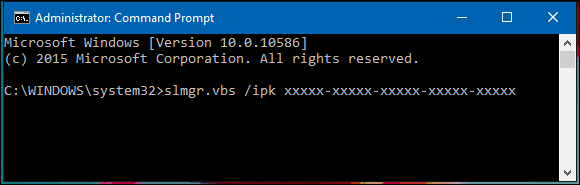
Ponieważ licencja na system Windows 10 była wcześniej używana na innym komputerze, musisz ponownie aktywować telefonicznie lub skorzystać z pomocy technicznej. naciśnij Klawisz Windows + R. następnie rodzaj: slui.exe 4 następnie naciśnij Enter na klawiaturze.
Uwaga: Jeśli… slui.exe 4 polecenie nie działa, wpisz slui zamiast tego naciśnij Enter.
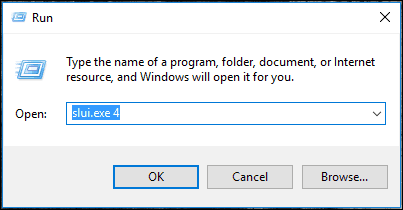
Uruchomi się kreator aktywacji. Wybierz swój kraj i kliknij Dalej.
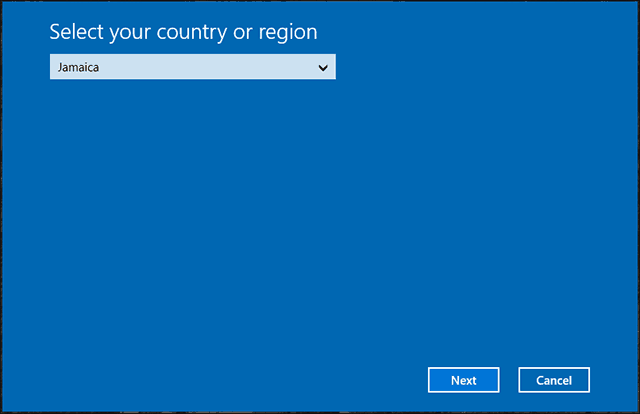
Zadzwoń pod numer na ekranie aktywacji lub uruchom Kontakt z pomocą techniczną, a następnie wyjaśnij swoją sytuację firmie Microsoft Answer Tech; podaj identyfikator instalacji na ekranie.
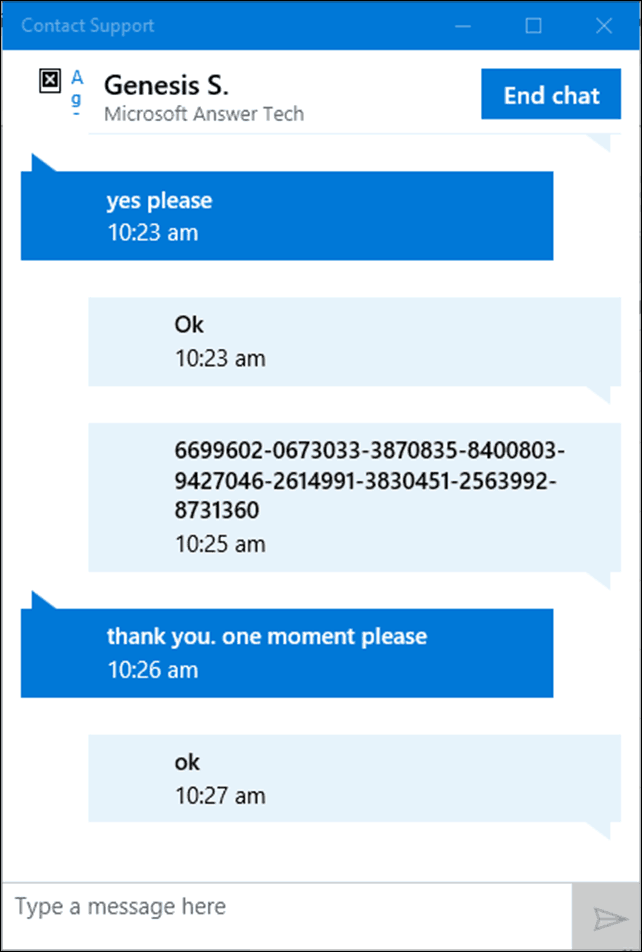
Agent zweryfikuje klucz produktu, a następnie poda identyfikator potwierdzenia ponownej aktywacji systemu Windows 10. Przejrzyj nasz artykuł, aby uzyskać pełne instrukcje dotyczące jak ponownie aktywować licencję.
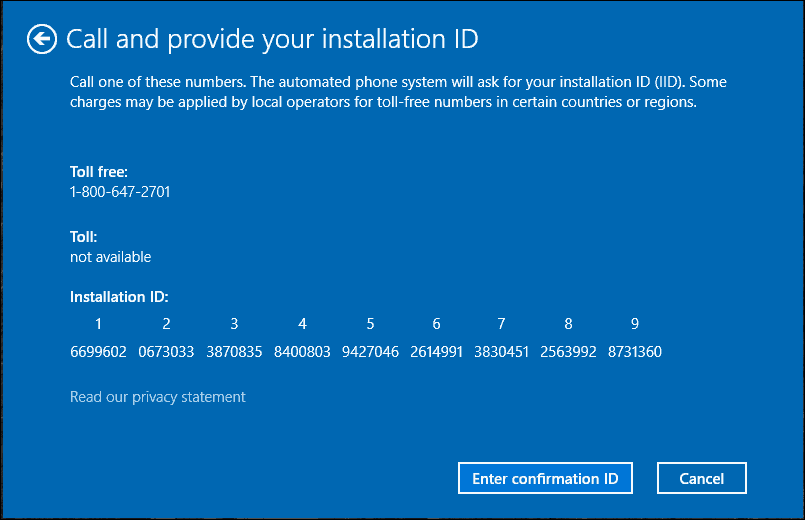
Jeśli kupiłeś pakiet Windows 10 Pro Pack, musisz zalogować się na swoje konto Microsoft, aby ponownie aktywować za pomocą Licencja cyfrowa. Wiem, że to bardzo wyczerpująca procedura, ale działa ona płynnie, szczególnie w przypadku nowa opcja obsługi czatu w Windows 10.